vCenter Single Sign-On 使用者可以使用 vSphere 適用的 Kubernetes CLI 工具 連線到 TKG 服務 叢集並與之互動。
關於 vSphere 適用的 Kubernetes CLI 工具
vSphere 適用的 Kubernetes CLI 工具 下載套件 (vsphere-plugin.zip) 包含兩個可執行檔:kubectl 和 kubectl 適用的 vSphere 外掛程式。
kubectl CLI 具有插入式架構。
kubectl 適用的 vSphere 外掛程式 會延伸可供
kubectl 使用的命令,以便您可以使用
vCenter Single Sign-On 連線至
主管 和 TKG 叢集。
備註:
vSphere IaaS control plane 為 x86/64 處理器提供二進位檔。
必要條件:已建立 vSphere 命名空間
可以從
vSphere 適用的 Kubernetes CLI 工具 DevOps 頁面下載
vSphere IaaS control plane。
圖 1. vSphere DevOps 頁面
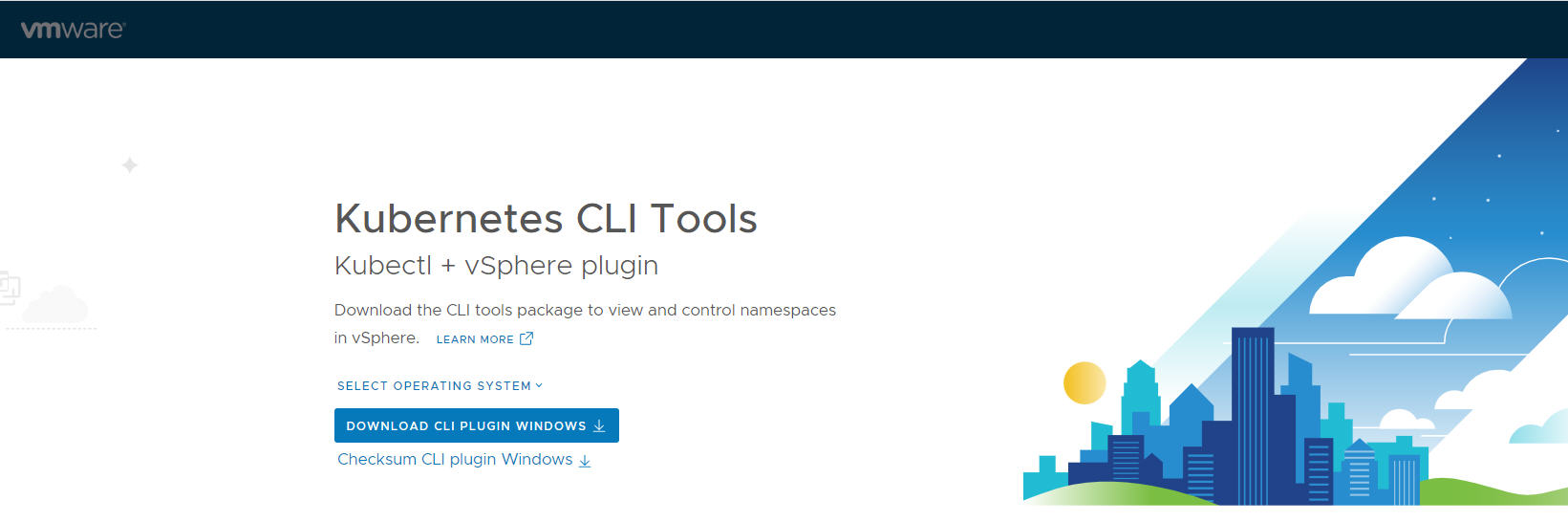
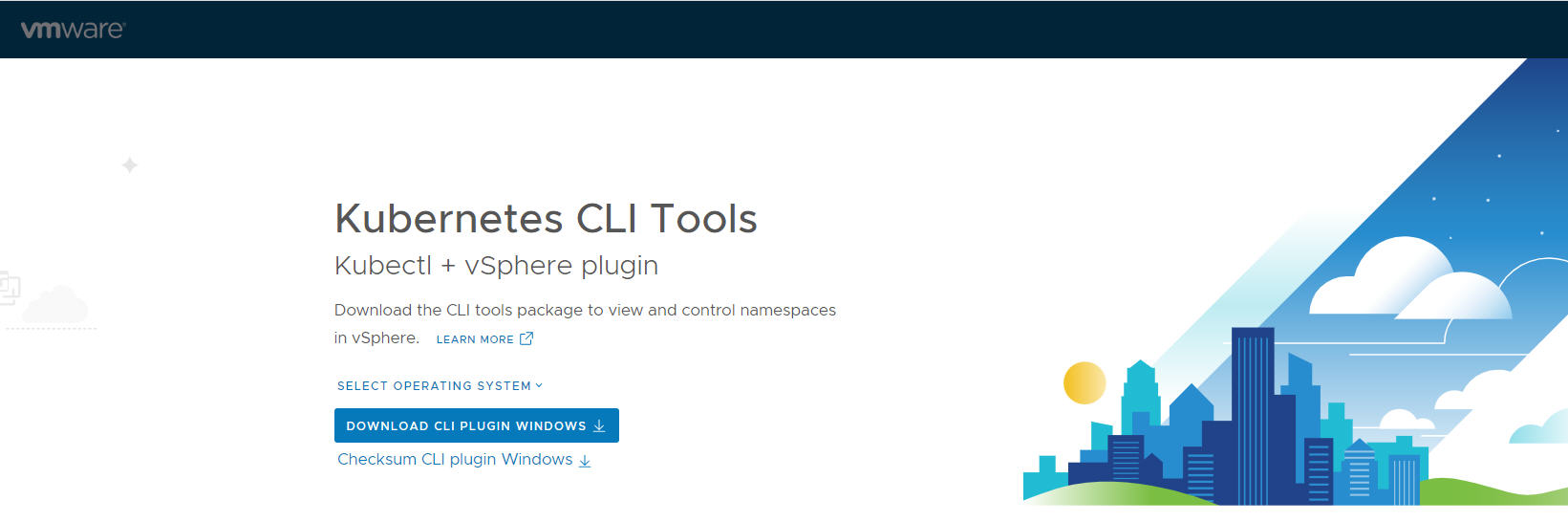
可以從 vSphere IaaS control plane 組態面板存取 vSphere 命名空間 DevOps 頁面。請參閱設定 vSphere 命名空間 以便託管 TKG 服務 叢集。
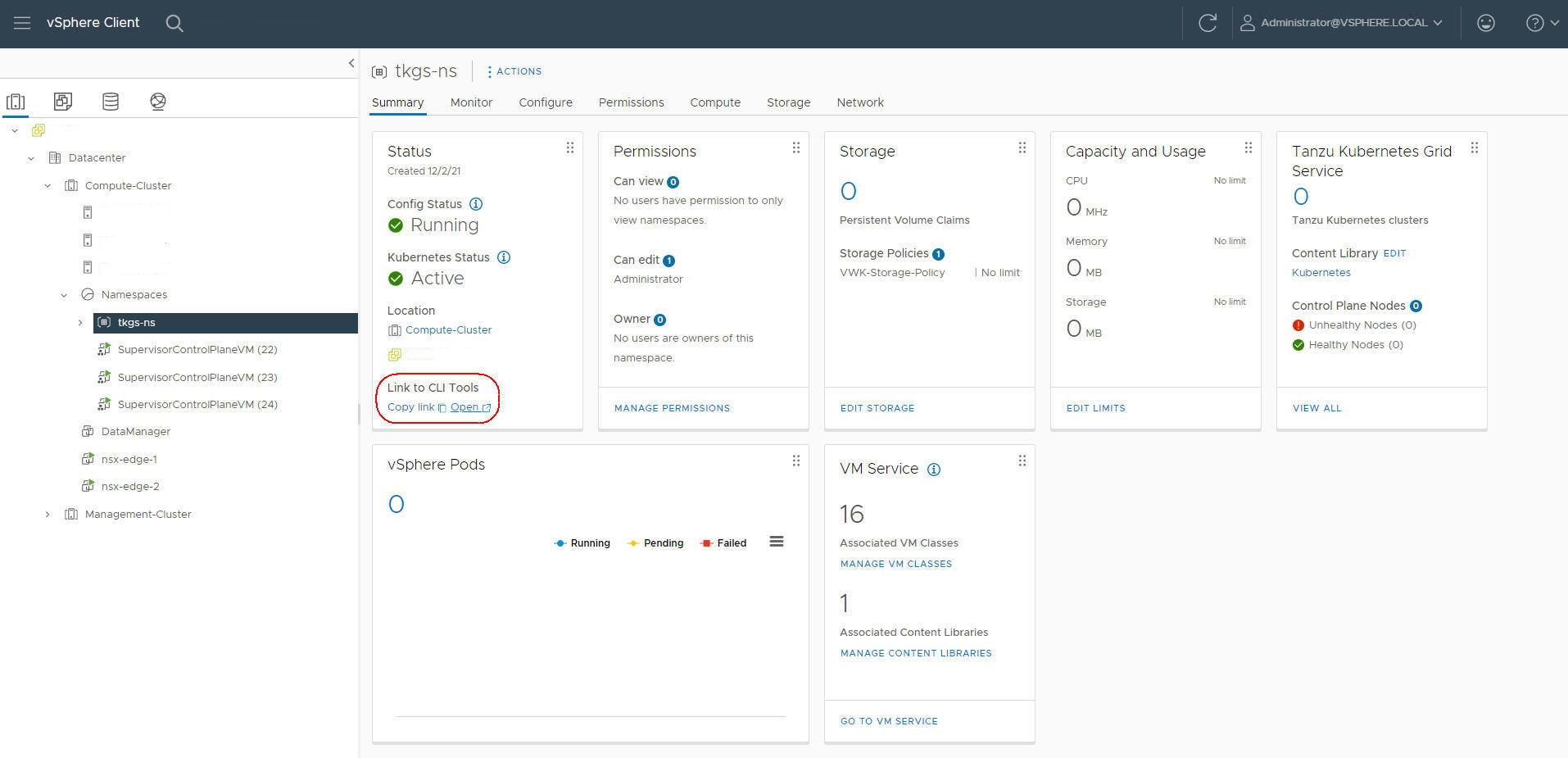
使用 vSphere Client 安裝 vSphere 適用的 Kubernetes CLI 工具
若要從 vCenter 中的 DevOps 頁面安裝
vSphere 適用的 Kubernetes CLI 工具,請完成以下步驟。
- 從您的 vSphere 管理員取得 Kubernetes CLI 工具下載頁面的連結。或者,如果您有 vCenter Server 的存取權,請按如下所示取得連結:
- 使用 vSphere Client 登入 vCenter Server。
- 導覽至。
- 選取正在使用的 vSphere 命名空間。
- 選取索引標籤,然後在此頁面上找到區域。(請參閱映像。)
- 選取標題下方的開啟,以開啟下載頁面。也可以複製連結。
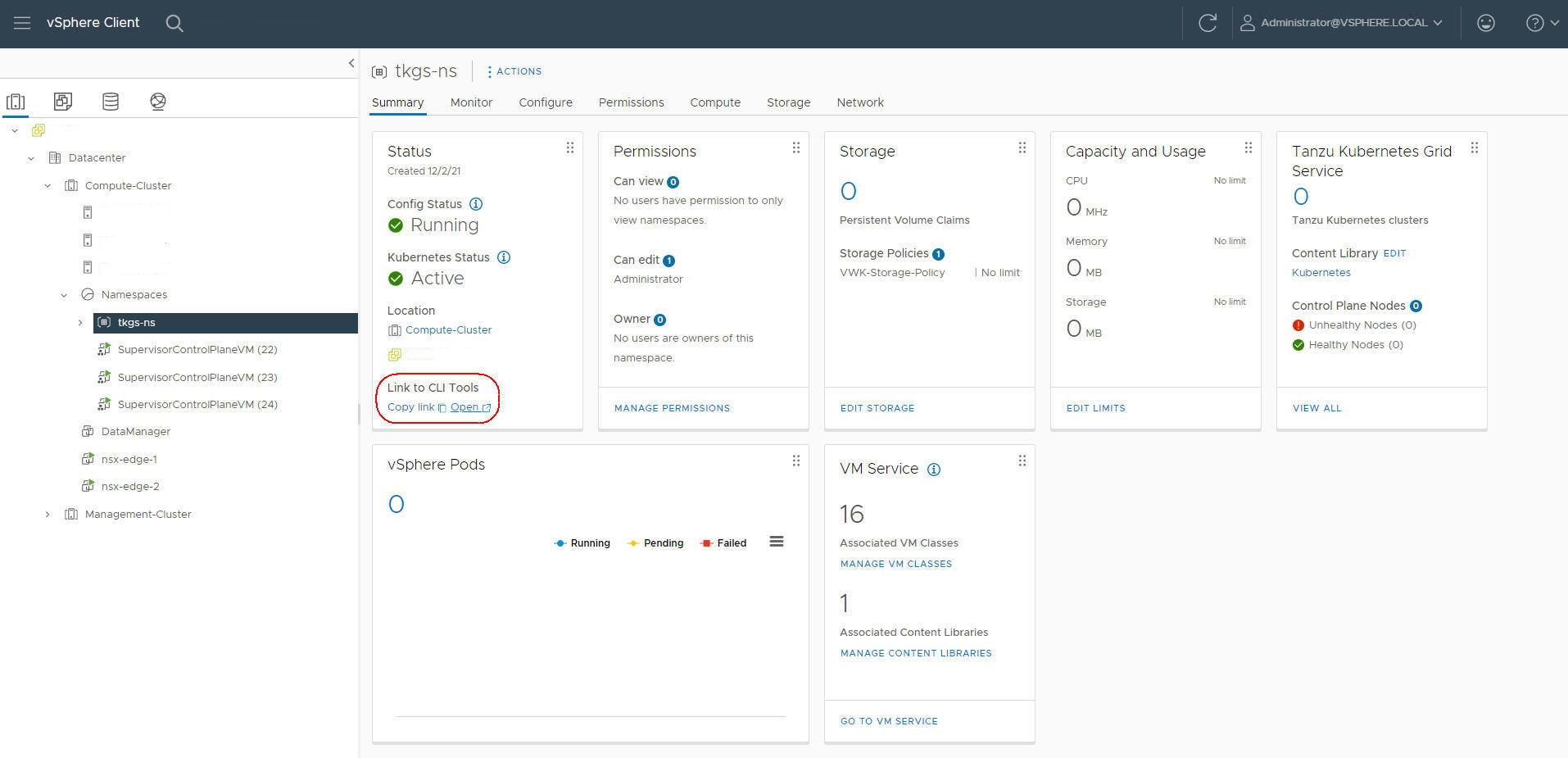
- 選取作業系統。
備註: 請根據需要參閱本主題末尾提供的特定於作業系統的安裝步驟。
- 下載
vsphere-plugin.zip檔案。 - 將 ZIP 檔案的內容解壓縮到工作目錄。
- 將兩個可執行檔的位置新增至系統的 PATH 變數。
- 若要驗證 kubectl CLI 的安裝,請啟動 shell、終端機或命令提示字元工作階段,然後執行命令
kubectl。將會顯示 kubectl 橫幅訊息以及 CLI 的命令列選項清單。
- 若要驗證 kubectl 適用的 vSphere 外掛程式 的安裝,請執行命令
kubectl vsphere。將會顯示 kubectl 適用的 vSphere 外掛程式 橫幅訊息以及外掛程式的命令列選項清單。
從命令列安裝 vSphere 適用的 Kubernetes CLI 工具
如果使用的是 Linux 或 MacOS,則可以執行下列命令來下載工具
vSphere 適用的 Kubernetes CLI 工具。
- 使用 vSphere Client 登入 vCenter Server。
- 選取。
- 取得 主管 控制平面的負載平衡器 IP 位址。
- 為其建立變數。
- 執行以下命令來安裝工具:(您可能必須根據您的環境進行調整。)
Linux:
curl -LOk https://${SC_IP}/wcp/plugin/linux-amd64/vsphere-plugin.zip unzip vsphere-plugin.zip mv -v bin/* /usr/local/bin/MacOS:curl -LOk https://${SC_IP}/wcp/plugin/macos-darwin64/vsphere-plugin.zip unzip vsphere-plugin.zip mv -v bin/* /usr/local/bin/ - 執行命令
kubectl和kubectl vsphere並驗證安裝。
在 Linux 上安裝 vSphere 適用的 Kubernetes CLI 工具
在 Linux 主機上安裝
vSphere 適用的 Kubernetes CLI 工具。
- 下載適用於 Linux 的
vsphere-plugin.zip檔案。 - 擷取此封存檔的內容,即兩個可執行檔:kubectl 和
kubectl-vsphere。 - 將這兩個可執行檔放在作業系統的可執行檔搜尋路徑中,例如 /usr/local/bin。
- 執行命令
kubectl vsphere以驗證安裝。 - 執行命令
kubectl vsphere login --server=Supervisor-IP以登入 主管。 - 執行命令
kubectl config get-contexts以檢視您有權存取的 vSphere 命名空間 清單。 - 執行命令
kubectl config use-context CONTEXT以選擇預設內容。
在 MacOS 上安裝 vSphere 適用的 Kubernetes CLI 工具
在 MacOS 主機上安裝
vSphere 適用的 Kubernetes CLI 工具。
- 下載適用於 MacOS 的
vsphere-plugin.zip檔案。 - 擷取此封存檔的內容,即兩個可執行檔:kubectl 和
kubectl-vsphere。 - 將這兩個可執行檔放在作業系統的可執行檔搜尋路徑中,例如 /usr/local/bin。
- 執行命令
kubectl vsphere以驗證安裝。 - 執行命令
kubectl vsphere login --server=Supervisor-IP以登入 主管。 - 執行命令
kubectl config get-contexts以檢視您有權存取的 vSphere 命名空間 清單。 - 執行命令
kubectl config use-context CONTEXT以選擇預設內容。
在 Windows 上安裝 vSphere 適用的 Kubernetes CLI 工具
在 Windows 主機上安裝
vSphere 適用的 Kubernetes CLI 工具。
- 下載適用於 MacOS 的
vsphere-plugin.zip檔案。 - 擷取此封存檔的內容,即兩個可執行檔:
kubectl.exe和kubectl-vsphere.exe。 - 將這兩個可執行檔放在系統路徑中。
- 執行命令
kubectl vsphere以驗證安裝。 - 執行命令
kubectl vsphere login --server=Supervisor-IP以登入 主管。 - 執行命令
kubectl config get-contexts以檢視您有權存取的 vSphere 命名空間 清單。 - 執行命令
kubectl config use-context CONTEXT以選擇預設內容。